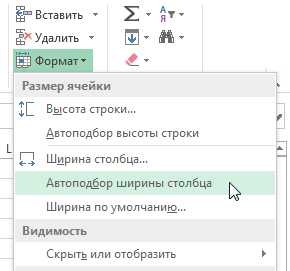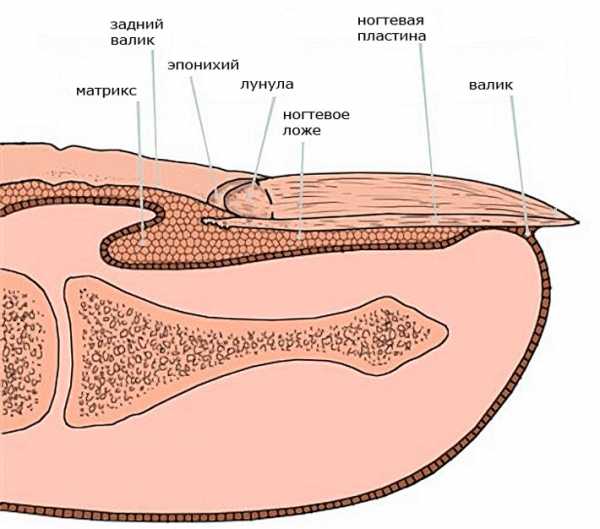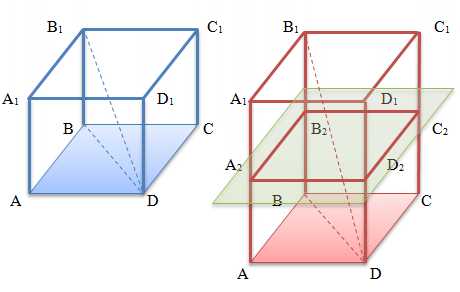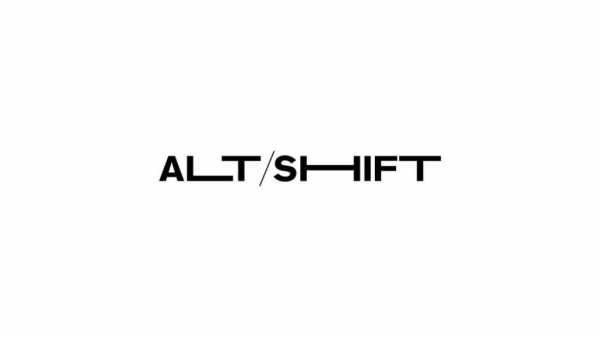Как установить библиотеку DLL в систему Windows. Установить dll файлы
Как установить DLL файлы на Windows 7,8,10 вручную
Файл DLL – компонент динамически подключаемой библиотеки, чьи элементы используют практически все программы. Библиотека DLL файлов расположена в корневой папке системы. Компоненты должны быть все в наличии, иметь цифровую подпись, правильно работать и быть актуальными по версии. Если одно из требований не соблюдено, при запуске программы пользователь получит информационное уведомление: ошибка DLL. Неисправность свидетельствует о том, что отсутствует DLL файл, поврежден или устарел.
Как установить DLL файл
Чтобы программы, приложения и игры снова начали работать, необходимо установить вручную недостающие компоненты библиотеки. Просто поместить файл в папку недостаточно ─ нужно знать как их зарегистрировать.
Помещение и регистрация файлов библиотеки
Перед тем как установить DLL файл на Windows 7,8,10, их нужно скачать, причем точно под разрядность системы.
Давайте определим, какая разрядность у Вашей системы (если вы точно знаете, может пропустить этот шаг)
Шаг 1. Кликаем правой кнопкой мыши по "Мой компьютер" и выбираем "Свойства"
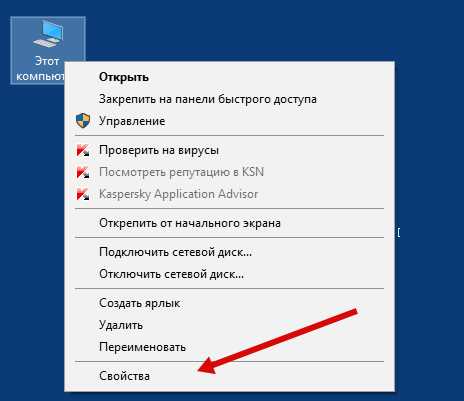
Шаг 2. В открывшемся окне, мы может прочитать свойства компьютера, версию операционной системы и её разрядность 32 (х86) или 64 бит. В нашем случаи стоит 64-разрядная операционная система Windows 10.
· 
Шаг 3. После скачивания файлов их нужно поместить в корневую папку, зарегистрировать
для х32 (х86) систем компонент необходимо заменить или поместить в папку C:\Windows\System32;
для х64 необходимо выполнить замену или переместить в папку C:\Windows\ SysWOW64;
Шаг 4. Файл нужно зарегистрировать в системе.
Сделать это можно, открыв командную строку комбинацией «Win» + «R», или нажать «Пуск» и «Выполнить»;
в открывшемся окне ввести через пробел следующее: regsvr32 имя файла.dll – где, «regsvr32» ─ команда для регистрации, а «имя файла.dll» – полное имя вставленного компонента;

или же можно прописать расположение файла вручную - regsvr32.exe + путь к файлу

Шаг 5. Нажмите "ОК", и перезагрузите компьютер, и новые параметры вступят в силу.
Сразу хочется отметить, что при регистрации возможны появления ошибок. Например: "Не удалось загрузить модуль". Обычно они возникают по 3 причинам
- Не правильно прописан путь к файлу, или файл не был перемещен в каталог System32 или SysWOW64
- Не все файлы DLL вообще нуждаются в регистрации, иногда достаточно просто скопировать их в каталок System32 или SysWOW64 или поместить в корень проблемной игры или программы
- Файлы уже были зарегистрированы ранее
Второй способ регистрации
Шаг 1. Зарегистрировать файл можно с помощью командой строки, которую нужно запустить от имени администратора.
Шаг 2. Пишем команду regsvr32.exe + путь к файлу и жмём "Enter"

Шаг 3. Появится сообщение что "Всё прошло удачно", и просто перезагружаем компьютер
Вот и всё, файл зарегистрирован, можете пробовать запускать вашу игру или программу
А вот, некоторые советы, которые могут вам пригодиться.
- Помещайте элементы только в указанную папку (возможно, она будет скрыта по умолчанию). Вам нужно убрать галочку «Не показывать скрытые папки» в настройках отображения.
- Если при замене файла требуется разрешение администратора – подтвердите действие.
- Выбирайте только актуальные файлы на момент загрузки и сохраните их себе в компьютер отдельно. Вам они могут еще пригодиться. В случае если проблема образуется вновь, вы быстро восстановите работоспособность системы.
dlltop.ru
Как устанавливать DLL файлы

Часто можно столкнуться с ситуацией, когда программа или игра требует установки различных дополнительных DLL файлов. Эту проблему можно решить довольно легко, для этого не понадобятся особые знания или навыки.
Варианты установки
Установить библиотеку в систему можно различными способами. Есть специальные программы для выполнения данной операции, а также можно сделать это вручную. Проще говоря, в этой статье будет дан ответ на вопрос — «Куда кидать dll файлы?» после их скачивания. Рассмотрим каждый вариант по отдельности.
Способ 1: DLL Suite
DLL Suite — это программа, которая может сама отыскать нужный вам файл в интернете и установить его в систему.
Скачать DLL Suite бесплатно
Для этого потребуется выполнить следующие действия:
- Выбрать в меню программы пункт «Загрузить DLL».
- Ввести в строку поиска имя нужного файла и нажать на кнопку «Поиск».
- В результатах поиска выбрать подходящий вариант.
- В следующем окне выбрать желаемую версию DLL.
- Нажать на кнопку «Загрузить».
- Указать место для сохранения и нажать кнопку «OK».


В описании файла программа покажет вам путь, по которому обычно сохраняется данная библиотека.
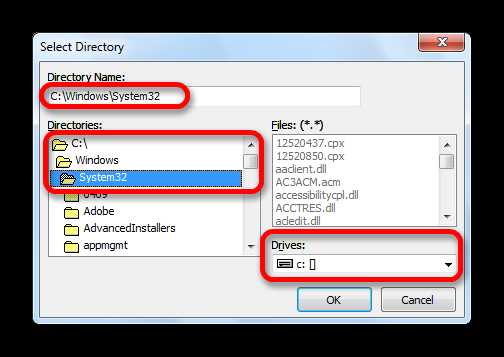
Все, в случае успешной загрузки, программа обозначит загруженный файл зеленой отметкой.

Способ 2: DLL-Files.com Client
DLL-Files.com Client во многом похожа на рассмотренную выше программу, но имеет некоторые отличия.
Скачать DLL-Files.com Client
Для установки библиотеки здесь нужно произвести следующие действия:
- Ввести имя искомого файла.
- Нажать на кнопку «Выполните поиск DLL файла».
- Нажать на имя найденной библиотеки в результатах поиска.
- В открывшемся новом окне нажать на кнопку «Установить».
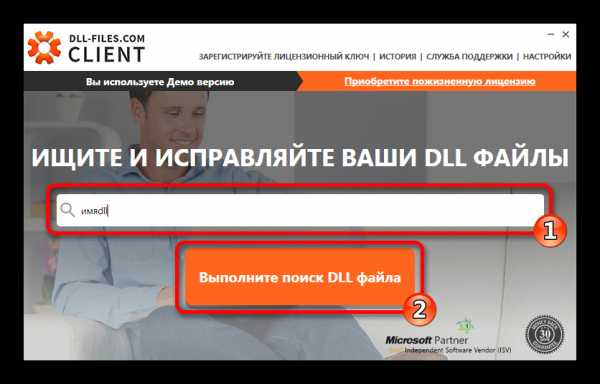


Все, ваша DLL библиотека скопирована в систему.
У программы имеется дополнительный продвинутый вид – это режим, в котором вы сможете выбрать различные версии DLL для установки. Если игра или программа требует конкретную версию файла, то можно найти её, включив этот вид в DLL-Files.com Client.

В случае, если нужно скопировать файл не в папку по умолчанию, вы нажимаете на кнопку «Выберите версию» и попадаете в окно параметров установки для продвинутого пользователя. Здесь вы производите следующие действия:
- Задаете путь, по которому будет выполнена установка.
- Нажимаете на кнопку «Установить сейчас».

Программа скопирует файл в указанную папку.
Способ 3: Средства системы
Можно установить библиотеку вручную. Для этого нужно будет скачать сам файл DLL и впоследствии просто скопировать или переместить его в папку по адресу:
C:\Windows\System32
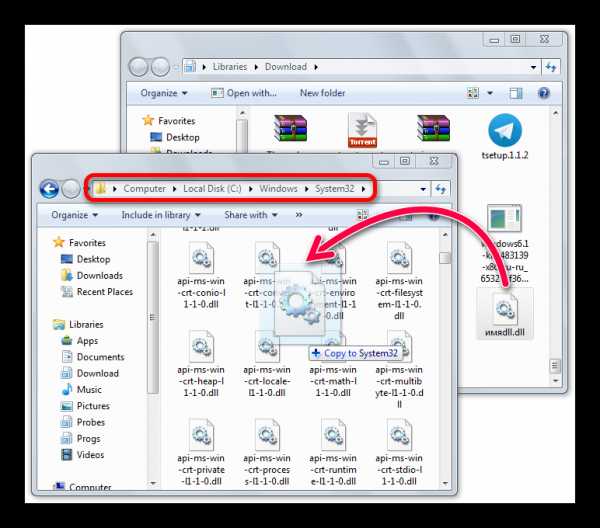
В завершении надо сказать, что в большинстве случаев DLL файлы устанавливаются по пути:
C:\Windows\System32
Но если вы имеете дело с операционными системами Windows 95/98/Me, то путь для установки будет таким:
C:\Windows\System
В случае Windows NT/2000:
C:\WINNT\System32
64-разрядные системы могут потребовать свой путь для установки:
C:\Windows\SysWOW64
Читайте также: Регистрируем файл DLL в ОС Windows
Мы рады, что смогли помочь Вам в решении проблемы. Задайте свой вопрос в комментариях, подробно расписав суть проблемы. Наши специалисты постараются ответить максимально быстро.Помогла ли вам эта статья?
Да НетКак установить DLL файл на Windows и зарегистрировать?
Уже много было статей на тему ошибок, связанных с библиотеками DLL. Ошибки эти все исправляются единственным способом – установкой этого самого dll-файла на компьютер. В данной статье я напишу, как это сделать.
Скачивание и установка DLL-файлов
При появлении какой-то ошибки обычно указывается название DLL-файла, которого не хватает. Вам нужно ввести название этого файла в поисковике и скачать. Например, нам нужно скачать файл d3dx9_27.dll. Мы вводим это название в Яндексе или Google и скачиваем с какого-нибудь сайта. Наиболее безопасный и популярный сайт, с которого я сам скачиваю DLL-файлы – DLL-FILES.com. Там есть поле, в которое можно ввести название файла.
Теперь нужно разобраться, куда кидать этот файл dll. В разных системах местоположение этих файлов разное, поэтому я начну с ранних ОС:
- Windows 95/98 – помещаем файл в папку C:\Windows\System;
- Windows NT или 2000 – помещаем файл в папку C:\WINNT\System32;
- Windows XP, 7, 8, 10 – помещаем файл в папку (для 32-х битных систем в C:\Windows\System32, а для 64-х битных в C:\Windows\SysWOW64).
Это интересно: Что делать, если отсутствует msvcr110 dll?
Иногда при попытке поместить файл в нужную папку может появится сообщение, что файл там уже есть. Тогда почему появляется ошибка? Возможно, что файл поврежден, либо это какой-то вирус, поэтому вы можете заменить его новым файлом.
Как только вы перекинули все отсутствующие библиотеки необходимо перезагрузить компьютер, чтобы изменения вступили в силу, а потом запустить те приложения, которые не работали.
А что делать, если вы закинули все нужные файлы в папку, но программа или игра по-прежнему не запускается? Тогда можно попробовать зарегистрировать библиотеку в системе, сейчас покажу, как это сделать.
Как зарегистрировать DLL в Windows
Это интересно: Отсутствует xlive.dll, где его скачать?
Регистрация библиотек DLL в Windows происходит очень просто и быстро. Вы можете это сделать, если у вас стоит Windows 7, 8 или 10. Еще хочу отметить, что у вас должны быть права администратора. В данном пункте я покажу 3 способа регистрации динамических библиотек.
Первый способ
Он самый популярный и используемый пользователями.
Открываем окно «Выполнить», с помощью клавиш Win+R и вводим туда команду regsvr32.exe название_файла.
Другими словами, команда может выглядеть так (покажу на примере файла d3dx9_27.dll):
regsvr32.exe d3dx9_27.dll

Если способ не сработал, то нужно указать полный путь к этому файлу, то есть путь до папки, куда вы поместили DLL. Например, это может выглядеть так:
regsvr32.exe C:/Windows/system32/d3dx9_27.dll

При удачной регистрации вы должны увидеть положительный ответ, либо сообщение об ошибке, что модуль загружен… Но об это я скажу чуть позже.
Это интересно: 3 способа устранения ошибки binkw32 dll
Второй способ
Тут мы воспользуемся командной строкой, но открыть ее нужно от имени администратора, надеюсь вы знаете, как это сделать.
Далее, нужно ввести похожую команду:
regsvr32.exe путь_к_файлу_dll
То есть мы выполняем все тоже самое, только в командной строке.

Должно снова появиться сообщение, что библиотека зарегистрирована, либо ошибка.
Это интересно: RunDLL возникла ошибка при запуске. Указанный модуль не найден. Как исправить?
Третий способ
Метод редко кем используемый, но тоже рабочий. Берете свой dll-файл и нажимаете на нем правой кнопкой мыши, в появившемся контекстном меню выбираете пункт «Открыть с помощью» и идете в папку Windows/System32, и ищете там программу regsvr32.exe, через которую и будем открывать библиотеку.
Ошибка при регистрации DLL-файлов
Это интересно: Как исправить ошибку unarc.dll?
Когда вы пытаетесь зарегистрировать DLL, причем, не важно каким способом, то вы можете получить ошибку, что модуль такого-то DLL несовместим с версией Windows, либо загружен. Что делать?
Такие ошибки могут возникать по следующим причинам:
- Библиотеку не нужно регистрировать, потому что она не поддерживает эту функцию, либо она уже зарегистрирована в системе;
- Скачанный вами файл битый, либо совершенно не относящийся к библиотекам.
Это интересно: XINPUT1 3 dll что это за ошибка и как ее решить?
Как решить проблему?
- Опытные пользователи могут использовать regasm.exe;
- Попробуйте в интернете скачать этот же файл, только из другого источника. Либо посмотрите, что это за файл и воспользуйтесь специальными установщиками DLL-файлов. Некоторые библиотеки поставляются с каким-либо программным обеспечением, например, DirectX.
- При скачивании какого-то приложения антивирус мог удалить в процессе установки важные DLL-библиотеки, которые были в установщике, поэтому нужно скачать игру с другого источника, либо временно отключить антивирус, и переустановить приложение.
Это интересно: PHYSXLOADER.DLL скачать + Решение проблемы с приложениями
На этом я закончу описывать установку DLL-библиотек и впредь постараюсь как можно реже к этой теме возвращаться. Если все же возникли какие-то вопросы, то я постараюсь на них ответить в комментариях.
https://computerinfo.ru/ustanovit-dll-fajl/https://computerinfo.ru/wp-content/uploads/2016/10/kak-ustanovit-dll-fajl-700x394.pnghttps://computerinfo.ru/wp-content/uploads/2016/10/kak-ustanovit-dll-fajl-150x150.png2016-10-17T22:25:48+00:00EvilSin225Windowsкак установить dll,как установить dll в windows 7,как установить dll файл,куда устанавливать dll файлы,установить DLL файлУже много было статей на тему ошибок, связанных с библиотеками DLL. Ошибки эти все исправляются единственным способом – установкой этого самого dll-файла на компьютер. В данной статье я напишу, как это сделать. Скачивание и установка DLL-файлов При появлении какой-то ошибки обычно указывается название DLL-файла, которого не хватает. Вам нужно ввести название...EvilSin225Андрей Терехов[email protected]Компьютерные технологии
computerinfo.ru
DLL.RU
Dynamic-link library
DLL (англ. Dynamic-link library) - динамическая библиотека
DLL (англ. Dynamic-link library) — понятие операционной системы Microsoft Windows, динамическая библиотека, позволяющая многократное применение различными программными приложениями, понятие операционной системы Microsoft Windows. K DLL относятся также элементы управления ActiveX и драйверы.
Формат файлов DLL придерживается тех же соглашений, что и формат исполняемых файлов EXE, сочетая коды, таблицы и ресурсы.
Цели введения DLL
Первоначально предполагалось, что введение DLL позволит эффективно организовать память и дисковое пространство, используя только одну инстанцию библиотечных модулей для многих приложений. Это было особенно важно для ранних версий Microsoft Windows с жёсткими ограничениями по памяти.
Далее, предполагалось улучшить эффективность разработок и использования системных средств за счёт модульности. Замена DLL-программ с одной версии на другую должна была позволить независимо наращивать систему, не затрагивая приложений. Кроме того библиотеки DLL могли использоваться разнотипными приложениями — например, Microsoft Office, Microsoft Visual Studio и т.п.
В дальнейшем идея модульности выросла в концепцию ActiveX-контролей.
Фактически полных преимуществ от внедрения DLL получить не удалось по причине явления, называемого DLL hell (DLL-евский кошмар). DLL hell возникает, когда несколько приложений требуют одновременно различных версий DLL-библиотек по причине их неполной совместимости, что приводит к серьёзным конфликтам. Когда система выросла до определённых размеров, количество DLL стало превышать многие тысячи, не все из них обладали полной надёжностью и совместимостью, и конфликты типа DLL hell стали возникать очень часто, резко понижая общую надёжность системы. Поздние версии Microsoft Windows стали разрешать параллельное использование разных версий DLL, что свело на нет преимущества изначального принципа модульности.
www.dll.ru
Как установить dll файл? Куда устанавливать dll?

Иногда на компьютере происходят некоторые мелкие ошибки в работе, которые могут серьезно озадачить некоторых пользователей. Например, после установки программы она откажется запускаться, выдавая ошибку, связанную с отсутствием в системе необходимого файла dll. При появлении такой ошибки всегда рекомендуется переустановить программу, но это не всегда может решить данную проблему. Далее мы рассмотрим, как установить dll файл в операционную систему, чтобы им могли пользоваться все программы.
Чаще всего с необходимостью установки dll файла сталкиваются любители поиграть в игры, так как по умолчанию в операционной системе устанавливается стандартный набор библиотек dll файлов, которых явно не хватает игре. Сейчас практически на каждом диске с игрой всегда идет новый Directx и проблема отсутствия некоторых dll файлов должна решаться автоматически.
Устанавливаемые различные программы используют как стандартные dll файлы, присутствующие в системе, так и собственные. Если программа не находит собственные dll файлы и ее переустановка не решает проблемы возникновения ошибки, необходимо самостоятельно искать и скачивать необходимый dll файл.
Установить dll файл как обычную программу не получится, достаточно скопировать этот файл в корневую папку программы, которая его запрашивает, после чего программа обычно начинает работать. Если этот dll файл предназначен для использования многими программами, его следует скопировать в системную папку операционной системы C:\\Windows\\System32.
После копирования dll файла в системную папку, его необходимо зарегистрировать в реестре, чтобы каждая программа знала, что такой файл имеется. Зарегистрировать dll файл можно несколькими способами, но мы рассмотрим только самый простой. За регистрацию dll файлов отвечает сервер регистрации утилита regsvr32.exe. Самый простой способ зарегистрировать dll файл заключается в следующем: необходимо в строке «Поиск» в меню «Пуск» набрать название утилиты и полное название регистрируемой dll через пробел «regsvr32 filename.dll», после чего нажать «Enter» и посмотреть результат регистрации dll в появившемся окошке.
Для Windows 64 регистрация dll файла будет немного отличаться. Все из-за того, что в Win64 имеется еще одна системная папка с файлами dll «C:\\Windows\\SysWOW64». Для регистрации dll файла в 64-х разрядной Windows необходимо вместе с названием утилиты regsvr32.exe указывать и полный путь расположения регистрируемого dll файла «regsvr32.exe C:\\Windows\\SysWOW64\\filename.dll».
Если dll файл не регистрируется, то возможно он уже там зарегистрирован, указан неверный путь или название, несовместим с данной ОС или просто не предназначен для регистрации.
Также интересные статьи на сайте chajnikam.ru:Как уменьшить размер значков на рабочем столе в windows 7?Как настроить WiFi роутер?Как установить гаджет на windows 7?Как установить время и дату на компьютере?
chajnikam.ru
Что такое DLL файлы и для чего они нужны для игр и программ
Что такое DLL файлы, и для чего они нужны? Аббревиатура DLL – обозначает «Динамически Подключаемую Библиотеку». Она установлена, во всех операционных системах Windows, и практически каждая программа или игра на компьютере пользуется данной библиотекой. В ней содержится информация о конфигурации системы, совместимости устройств, наборе команд для правильной работы и многое другое. Некоторые файлы для игр имеют в своих папках уже готовые библиотеки, остальные пользуются системными.
Зачем нужны DLL компоненты
Если вкратце: что такое DLL файлы? – это компоненты библиотеки, а нужна она для запуска программ, приложений и игр. Компьютер включился, и система работает исправно. Вы еще ничего не запускали и не открывали, а уже десятки DLL файлов используются. Простые часы, информация о конфигурации системы, порядок запуска программ, оформление и многое другое используют библиотеку. Для того чтобы в текстовом документе начали появляться символы, соответствующие вашему вводу, нужна библиотека. По умолчанию система не знает, что означает нажатая вами клавиша,─ в этом его помогают компоненты DLL. Аналогичная ситуация со всеми подключаемыми устройствами: принтером, мышью, клавиатурой, флеш-картой. Именно библиотека DLL файлов «рассказывает» им, как работать с параметрами вашей системы.
Работоспособность элементов
Важно обновлять периодически систему и библиотеку, неактуальные файлы приведут к отказу работы программы. К примеру, вы установили игры пятилетней и большей давности, они у вас работают нормально. Далее вы поставили новую часть игры, которой не более года. Она может у вас не запуститься. Система выдаст следующее оповещение: ошибка DLL, отсутствует файл. Оно означает, что файлы нерабочие или вовсе его нет на компьютер. Связано это с тем, что программы или игры, которые пользуются библиотекой, могут вносить изменения. К примеру, вы установили игру, но параметры разрядности системы и версию ОС указали неверно.
Текущие файлы будут перезаписаны, и программа работать перестанет. Раз отсутствует DLL, значит, его нужно скачать и поместить в систему вручную. Но в большинстве случаев, новые игры требуют новых файлов, которых вообще не было в старых сборках системы, и решение одно - установить или обновить весь пакет.
У нас на сайте, Вы сможете скачать как отдельный DLL, так и весь пакет, в котором будут все файлы обновленные. Найти отсутствующий файл вы можете либо через поиск, либо по первой букве в верхнем меню. Как установить DLL файл и зарегистрировать прочтите в другой статье, где мы описали этот процесс максимально подробно.
dlltop.ru
добавляем недостающий компонент в систему
Здравствуйте, друзья.
Эта статья для тех, кто получает от своего компьютера сообщения об отсутствии или повреждении динамических библиотек. Не знаете, что это? Тогда вы можете сначала ознакомиться с другой публикацией моего блога, где описана вся их важность. Так вот, чтобы решить упомянутую проблему, следует знать, как установить DLL файлы. Об этом я собираюсь вам сейчас поведать.
Алгоритм действий
Когда вы пытаетесь открыть то или иное программное обеспечение, всплывает ошибка, что не найден DLL файл? В таком случае вам необходимо:
- Выписать название проблемного файла.
- Забить его в поисковике с припиской «скачать». Желательно выбрать для этого проверенный источник, например, https://www.dll-files.com/.
- Собственно, скачать недостающий компонент.Заметьте, он должен соответствовать разрядности вашей операционной системы. Не знаете, какая у вас? Щёлкните правой кнопкой мыши по значку «Мой компьютер» или аналогичному разделу в меню «Пуск», откройте «Свойства», а затем — «Тип системы».

- Если загрузка выполнена архивом, распакуйте его.
- Вы пользуетесь 32-битной ОС? Поместите необходимый файл в папку C:\Windows\System32. Если разрядность 64 бита — в C:\Windows\SysWOW64.

- Возможно, при выполнении предыдущего действия всплывёт сообщение, мол, такой файл уже есть. Почему тогда не открывается ПО? Это может значить, что имеющийся у вас компонент устарел, повредился или вовсе является замаскированным вирусом. Так что заменяйте его новым вариантом.
- Перезагрузите компьютер.
Теперь игра или программа должны запуститься без проблем. Всё равно не открываются? Значит, следуем за мной далее.
Регистрация библиотеки
Иногда простого помещения файлов в папку оказывается недостаточным. Их ещё нужно зарегистрировать в системе. Сделать это можно несколькими способами, но суть их одинакова.
Через окно «Выполнить»
Знаете, как вызывается данное окошко? Если нет, то необходимо зажать на клавиатуре Win + R.
В него следует вписать команду regsvr32.exe вместе с названием скачанного файла, то есть тем, которое вы запоминали на первом шаге предыдущей инструкции.
Итог должен получиться примерно таким, как на картинке.
Не получилось? Попробуйте указать полный путь к файлу — вместе с расположением в папке, куда вы его забросили. Не забудьте подтвердить действие кнопкой «ОК».

С помощью командной строки
Альтернативный вариант — выполнить то же самое, только в командной строке:
- Запустите её от имени администратора через меню правой клавиши мыши;
- Впишите ту же команду и адрес к файлу полностью;
- Нажмите Enter.

В завершение любого из способов вы должны получить сообщение об успешной регистрации.
Вместо этого вам в очередной раз указано на ошибку? У меня найдётся ответ и на это.
Причины и устранение ошибок
Результатом регистрации может стать ошибка, извещающая, что модуль добавляемого вами файла уже загружен или несовместим с версией Виндовс. Такое может произойти по нескольким причинам:
- Библиотека не нуждается в регистрации, так как не предполагает такую функцию.
- Система её уже зарегистрировала.
- Вы скачали битый или неподходящий файл.
Что я могу посоветовать? Загрузить библиотеку с другого ресурса (например с этого: https://www.dll.ru) и заново установить её.
На этом прощаюсь с вами, но ненадолго.
Я регулярно обновляю свой блог, поэтому подписывайтесь, чтобы не пропускать новые статьи.
До скорого!
profi-user.ru